win10鼠标一直转圈圈解决步骤
时间:2021-12-10
部分用户反应自己的win10系统在使用的过程中会出现鼠标一直转圈圈的问题,转圈圈的光标严重的影响了用户们的使用,那么这种情况发生应该怎么去解决呢,接下来就由小编为大家进行详细的演示吧。
win10鼠标一直转圈圈解决步骤:
1、首先右键你的任务栏,打开“任务管理器”。
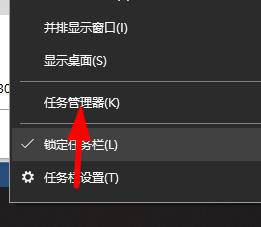
2、接下来在里面去找到“服务”的页面。

3、紧着着去点击底部的"打开服务"按钮。
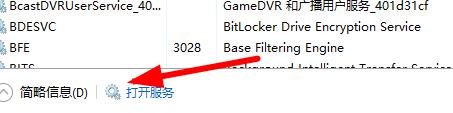
4、此时在所有服务中去找到"Bitlocker Drive Encryption Service".
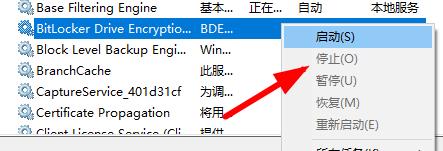
5、右击选择服务的属性。
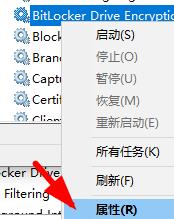
6、将启动的方式设置为禁用后确认即可。
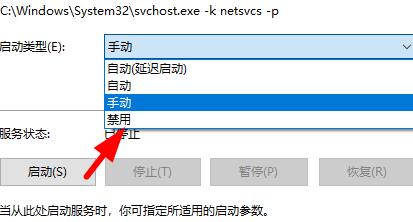
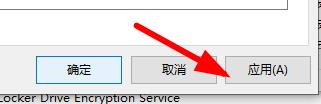
7、完成上述步骤后重启你的电脑,就会发现光标不转圈了。
上述就是win10鼠标光标不见了解决步骤,如果你的光标也不见了的话,可以去使用这个办法进行恢复,对于绝大多数的设备都是可以使用的。
|
win10常见问题汇总 |
||||
| 开机密码设置 | 镜像重装 | 新功能技巧 | 开启自动更新 | |
| wifi不稳定 | win7win10对比 | 18282最新版 | 怎么开热点 | |
| 虚拟机架构 | 苹果装win10 | 安全模式 | 快捷键箭头 | |
| 重置电脑 | 蓝牙打开 | 恢复磁盘清理 | 无法关机 | |
| 输入法禁用 | 突然死机 | 蓝屏错误代码 | 企业版与消费版 | |












